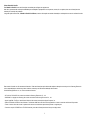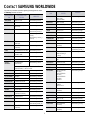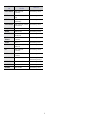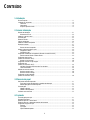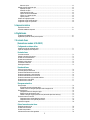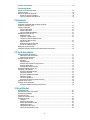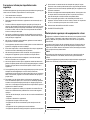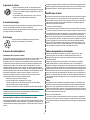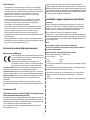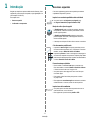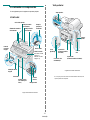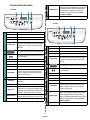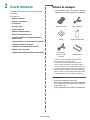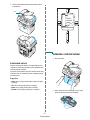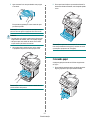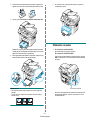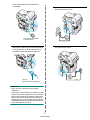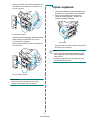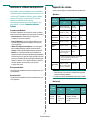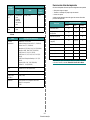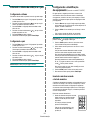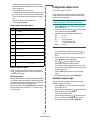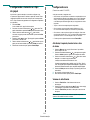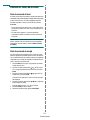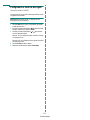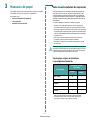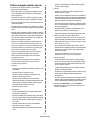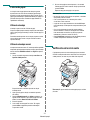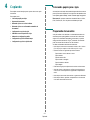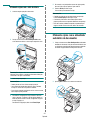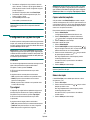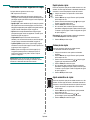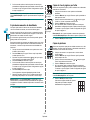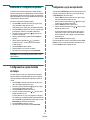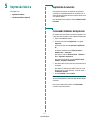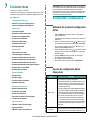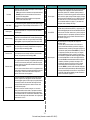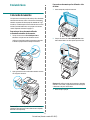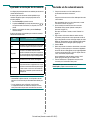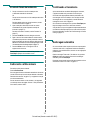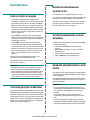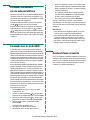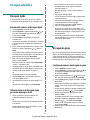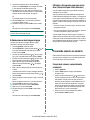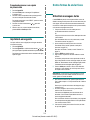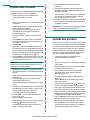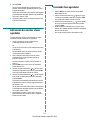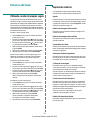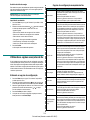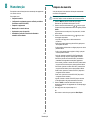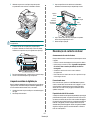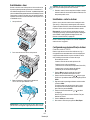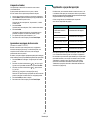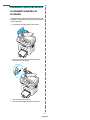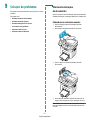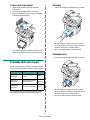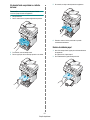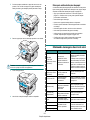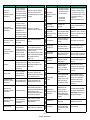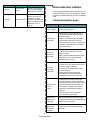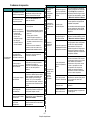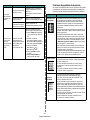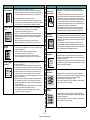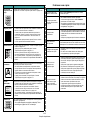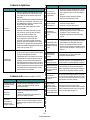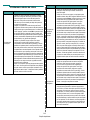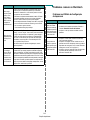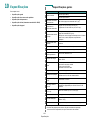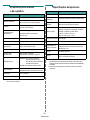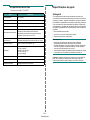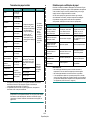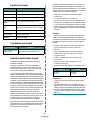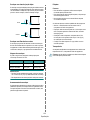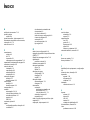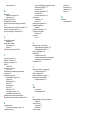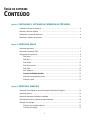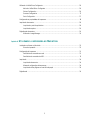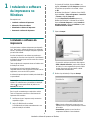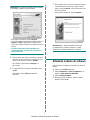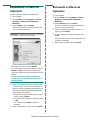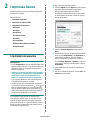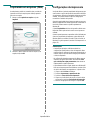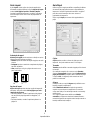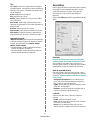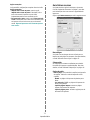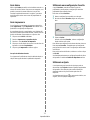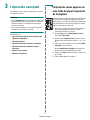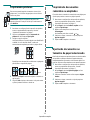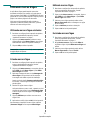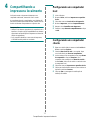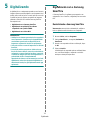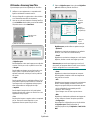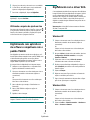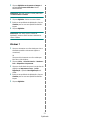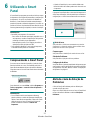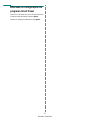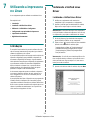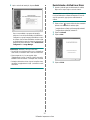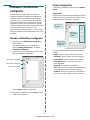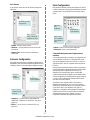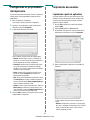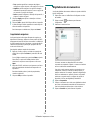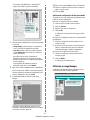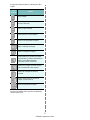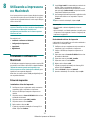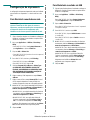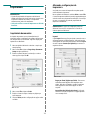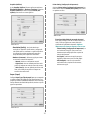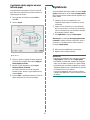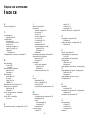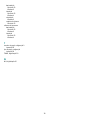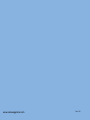Samsung SCX-4521F Manual do usuário
- Categoria
- Impressoras a laser / LED
- Tipo
- Manual do usuário


1
Sobre o Manual do Usuário
Este
Manual do Usuário
fornece as informações necessárias para configurar seu equipamento.
Além disso, apresenta todas as instruções detalhadas para a utilização do equipamento como impressora, scanner, fax e copiadora, bem como informações sobre
manutenção e resolução de problemas.
A segunda seção desse manual, o
Manual do Usuário do Software
, contém as informações necessárias à instalação e à utilização dos recursos do software fornecido.
Este manual é fornecido com fins meramente informativos. Todas as informações aqui incluídas estão sujeitas a alterações sem aviso prévio. A Samsung Electronics
não se responsabiliza por nenhum dano, direto ou indireto, causado por ou relacionado à utilização desse manual.
© 2005 Samsung Electronics
Co., Ltd
. Todos os direitos reservados.
• SCX-4321 e SCX-4521F são nomes de modelos da Samsung Electronics Co., Ltd.
• SAMSUNG e o logotipo da Samsung são marcas comerciais da Samsung Electronics Co., Ltd.
• Apple, AppleTalk, TrueType, Laser Writer e Macintosh são marcas comerciais da Apple Computer, Inc.
• Microsoft, Windows, Windows Vista, Windows 7 e Windows 2008 Server R2 são marcas registradas ou marcas comerciais da Microsoft Corporation.
• Todos os outros nomes de marcas ou produtos são marcas comerciais das respectivas empresas ou organizações.
• Consulte o arquivo LICENSE.txt no CD-ROM fornecido, para obter informações sobre a licença de código aberto.

2
CONTACT SAMSUNG WORLDWIDE
If you have any comments or questions regarding Samsung products, contact
the
Samsung
customer care center.
COUNTRY/REG
ION
CUSTOMER CARE
CENTER
WEB SITE
ARGENTINE 0800-333-3733 www.samsung.com/ar
AUSTRALIA 1300 362 603 www.samsung.com/au
AUSTRIA 0810-SAMSUNG (7267864,
€ 0.07/min)
www.samsung.com/at
BELARUS 810-800-500-55-500 www.samsung/ua
www.
samsung
.com/ua_ru
BELGIUM 02 201 2418 www.samsung.com/be
(Dutch)
www.samsung.com/be_fr
(French)
BRAZIL 0800-124-421
4004-0000
www.samsung.com/br
CANADA 1-800-SAMSUNG
(726-7864)
www.samsung.com/ca
CHILE 800-SAMSUNG (726-7864) www.samsung.com/cl
CHINA 400-810-5858
010-6475 1880
www.samsung.com/cn
COLOMBIA 01-8000112112 www.samsung.com.co
COSTA RICA 0-800-507-7267 www.samsung.com/latin
CZECH
REPUBLIC
800-SAMSUNG
(800-726786)
www.samsung.com/cz
Samsung Zrt., česká organizační složka, Oasis Florenc,
Sokolovská394/17, 180 00, Praha 8
DENMARK 8-SAMSUNG (7267864) www.samsung.com/dk
ECUADOR 1-800-10-7267 www.samsung.com/latin
EL SALVADOR 800-6225 www.samsung.com/latin
ESTONIA 800-7267 www.samsung.com/ee
KAZAKHSTAN 8-10-800-500-55-500 www.samsung.com/kz_ru
KYRGYZSTAN 00-800-500-55-500
FINLAND 30-6227 515 www.samsung.com/fi
FRANCE 01 4863 0000 www.samsung.com/fr
GERMANY 01805 - SAMSUNG
(726-7864 € 0,14/min)
www.samsung.de
GUATEMALA 1-800-299-0013 www.samsung.com/latin
HONDURAS 800-7919267 www.samsung.com/latin
HONG KONG 3698-4698 www.samsung.com/hk
www.samsung.com/hk_en/
HUNGARY 06-80-SAMSUNG
(726-7864)
www.samsung.com/hu
INDIA 3030 8282
1800 110011
1800 3000 8282
www.samsung.com/in
INDONESIA 0800-112-8888 www.samsung.com/id
ITALIA 800-SAMSUNG (726-7864) www.samsung.com/it
JAMAICA 1-800-234-7267 www.samsung.com/latin
JAPAN 0120-327-527 www.samsung.com/jp
LATVIA 8000-7267 www.samsung.com/lv
LITHUANIA 8-800-77777 www.samsung.com/lt
LUXEMBURG 02 261 03 710 www.samsung.com/lu
MALAYSIA 1800-88-9999 www.samsung.com/my
MEXICO 01-800-SAMSUNG
(726-7864)
www.samsung.com/mx
MOLDOVA 00-800-500-55-500 www.samsung/ua
www.
samsung
.com/ua_ru
NETHERLANDS 0900-SAMSUNG
(0900-7267864) (€
0,10/min)
www.samsung.com/nl
NEW ZEALAND 0800 SAMSUNG (0800 726
786)
www.samsung.com/nz
NICARAGUA 00-1800-5077267 www.samsung.com/latin
NORWAY 3-SAMSUNG (7267864) www.samsung.com/no
PANAMA 800-7267 www.samsung.com/latin
PHILIPPINES
1800-10-SAMSUNG
(726-7864)
1-800-3-SAMSUNG
(726-7864)
1-800-8-SAMSUNG
(726-7864)
02-5805777
www.samsung.com/ph
POLAND 0 801 1SAMSUNG
(172678)
022-607-93-33
www.samsung.com/pl
PORTUGAL 80820-SAMSUNG
(726-7864)
www.samsung.com/pt
PUERTO RICO 1-800-682-3180 www.samsung.com/latin
REP. DOMINICA 1-800-751-2676 www.samsung.com/latin
EIRE 0818 717 100 www.samsung.com/ie
RUSSIA 8-800-555-55-55 www.samsung.ru
SINGAPORE 1800-SAMSUNG
(726-7864)
www.samsung.com/sg
SLOVAKIA 0800-SAMSUNG
(726-7864)
www.samsung.com/sk
COUNTRY/REG
ION
CUSTOMER CARE
CENTER
WEB SITE

3
SOUTH AFRICA 0860 SAMSUNG
(726-7864)
www.samsung.com/za
SPAIN 902-1-SAMSUNG(902 172
678)
www.samsung.com/es
SWEDEN 0771 726 7864
(SAMSUNG)
www.samsung.com/se
SWITZERLAND 0848-SAMSUNG (7267864,
CHF 0.08/min)
www.samsung.com/ch
TADJIKISTAN 8-10-800-500-55-500
TAIWAN 0800-329-999 www.samsung.com/tw
THAILAND 1800-29-3232
02-689-3232
www.samsung.com/th
TRINIDAD &
TOBAGO
1-800-SAMSUNG
(726-7864)
www.samsung.com/latin
TURKEY 444 77 11 www.samsung.com/tr
U.A.E 800-SAMSUNG (726-7864)
8000-4726
www.samsung.com/ae
U.K 0845 SAMSUNG
(726-7864)
www.samsung.com/uk
U.S.A 1-800-SAMSUNG
(7267864)
www.samsung.com/us
UKRAINE 8-800-502-0000 www.samsung/ua
www.
samsung
.com/ua_ru
UZBEKISTAN 8-10-800-500-55-500 www.samsung.com/kz_ru
VENEZUELA 0-800-100-5303 www.samsung.com/latin
VIETNAM 1 800 588 889 www.samsung.com/vn
COUNTRY/REG
ION
CUSTOMER CARE
CENTER
WEB SITE

4
CONTEÚDO
1. Introdução
Recursos especiais ........................................................................................................................................................ 1.1
Localizando os componentes ......................................................................................................................................... 1.2
Vista frontal ............................................................................................................................................................. 1.2
Vista posterior ......................................................................................................................................................... 1.2
Funções do painel de controle ................................................................................................................................ 1.3
2. Guia de introdução
Retirando da embalagem ............................................................................................................................................... 2.1
Selecionando um local ............................................................................................................................................ 2.2
Instalando o cartucho de toner ....................................................................................................................................... 2.2
Colocando papel ............................................................................................................................................................ 2.3
Efetuando conexões ....................................................................................................................................................... 2.4
Ligando o equipamento .................................................................................................................................................. 2.6
Instalando o software da impressora ............................................................................................................................. 2.7
Requisitos do sistema .................................................................................................................................................... 2.7
................................................................................................................................................................................ 2.8
Recursos do driver de impressão ........................................................................................................................... 2.8
Alterando o idioma de exibição e o país .......................................................................................
................................. 2.9
Configurando o idioma ............................................................................................................................................ 2.9
Configurando o país ................................................................................................................................................ 2.9
Configurando a identificação do equipamento (Somente no modelo SCX-4521F) ........................................................ 2.9
Inserindo caracteres usando o teclado numérico ................................................................................................... 2.9
Configurando a data e a hora
(Somente no modelo SCX-4521F) ............................................................................................................................... 2.10
Alterando o modo do relógio ................................................................................................................................. 2.10
Configurando o tamanho e o tipo do papel .................................................................................................................. 2.11
Configurando sons
(Somente no modelo SCX-4521F) ............................................................................................................................... 2.11
Alto-falante, Campainha, Som das teclas e Som do alarme ................................................................................. 2.11
Volume do alto-falante .......................................................................................................................................... 2.11
Utilizando os modos de economia ...............................................................................................
................................ 2.12
Modo de economia de toner ................................................................................................................................. 2.12
Modo de economia de energia .............................................................................................................................. 2.12
Configurando o modo de discagem
(Somente no modelo SCX-4521F) ............................................................................................................................... 2.13
3. Manuseio de papel
Selecionando materiais de impressão ........................................................................................................................... 3.1
Tipo de papel, origens de alimentação e capacidade de alimentação ................................................................... 3.1
Diretrizes para papéis e materiais especiais ........................................................................................................... 3.2
Colocando papel ............................................................................................................................................................ 3.3
Utilizando a bandeja ................................................................................................................................................ 3.3
Utilizando a bandeja manual ................................................................................................................................... 3.3
Verificando um local de saída ........................................................................................................................................ 3.3
4. Copiando
Colocando papéis para cópia ......................................................................................................................................... 4.1
Preparando documentos ................................................................................................................................................ 4.1
Efetuando cópias com o vidro de leitura ........................................................................................................................ 4.2
Efetuando cópias com o alimentador automático de documentos ................................................................................. 4.2
Configurando as opções de cópia .................................................................................................................................. 4.3
Contraste ................................................................................................................................................................. 4.3
Tipo original ............................................................................................................................................................. 4.3
Cópias reduzidas/ampliadas ................................................................................................................................... 4.3

5
Número de cópias ................................................................................................................................................... 4.3
Utilizando recursos especiais de cópia .......................................................................................................................... 4.4
Duplicação de cópias .............................................................................................................................................. 4.4
Ordenação de cópias .............................................................................................................................................. 4.4
Ajuste automático de cópias ................................................................................................................................... 4.4
Cópia de documentos de identidade ....................................................................................................................... 4.5
Cópia de 2 ou 4 páginas por folha .......................................................................................................................... 4.5
Cópia de pôsteres ................................................................................................................................................... 4.5
Alterando as configurações padrão ................................................................................................................................ 4.6
Configurando a opção de limite de tempo ...................................................................................................................... 4.6
Configurando a opção de cópia favorita ......................................................................................................................... 4.6
5. Impressão básica
Imprimindo documentos ................................................................................................................................................. 5.1
Cancelando trabalhos de impressão .............................................................................................................................. 5.1
6. Digitalizando
Fundamentos da digitalização ........................................................................................................................................ 6.1
Digitalizando do painel de controle para um aplicativo .................................................................................................. 6.1
7. Enviando faxes
(Somente no modelo SCX-4521F)
Configurando o sistema de fax
Alterando as opções de configuração de fax ................................................................................................................. 7.1
Opções de configuração de fax disponíveis ................................................................................................................... 7.1
Enviando faxes
Colocando documentos .................................................................................................................................................. 7.3
Ajustando a resolução do documento ............................................................................................................................ 7.4
Enviando um fax automaticamente ................................................................................................................................ 7.4
Enviando faxes manualmente ........................................................................................................................................ 7.5
Rediscando o último número .......................................................................................................................................... 7.5
Confirmando a transmissão ........................................................................................................................................... 7.5
Rediscagem automática ................................................................................................................................................. 7.5
Recebendo faxes
Sobre os modos de recepção ........................................................................................................................................ 7.6
Colocando papel para receber faxes ............................................................................................................................. 7.6
Recebendo automaticamente no modo de fax ............................................................................................................... 7.6
Recebendo manualmente no modo de telefone ............................................................................................................ 7.6
Recebendo automaticamente no modo Sec/fax ............................................................................................................ 7.6
Recebendo manualmente em uma extensão telefônica ................................................................................................ 7.7
Recebendo faxes no modo DRPD ................................................................................................................................. 7.7
Recebendo faxes na memória ....................................................................................................................................... 7.7
Discagem automática
Discagem rápida ............................................................................................................................................................ 7.8
Armazenando números de discagem rápida .......................................................................................................... 7.8
Utilizando números de discagem rápida para enviar mensagens de fax ................................................................ 7.8
Discagem de grupo ........................................................................................................................................................ 7.8
Configurando números de discagem de grupo ....................................................................................................... 7.8
Editando números de discagem de grupo .............................................................................................................. 7.9
Utilizando a discagem de grupo para enviar faxes (transmissão para vários endereços) ...................................... 7.9
Procurando números na memória .................................................................................................................................. 7.9
Pesquisando números seqüencialmente na memória ............................................................................................ 7.9
Pesquisando números com a ajuda da primeira letra ........................................................................................... 7.10
Imprimindo uma agenda ............................................................................................................................................... 7.10
Outras formas de enviar faxes
Difundindo mensagens de fax ...................................................................................................................................... 7.10
Enviando faxes com retardo ......................................................................................................................................... 7.11
Enviando faxes prioritários ........................................................................................................................................... 7.11
Adicionando documentos a faxes agendados .............................................................................................................. 7.12

6
Cancelando faxes agendados ...................................................................................................................................... 7.12
Recursos adicionais
Utilizando o modo de recepção segura ........................................................................................................................ 7.13
Imprimindo relatórios .................................................................................................................................................... 7.13
Utilizando as opções avançadas de fax ....................................................................................................................... 7.14
Alterando as opções de configuração ................................................................................................................... 7.14
Opções de configuração avançadas de fax .......................................................................................................... 7.14
8. Manutenção
Limpeza da memória ...................................................................................................................................................... 8.1
Configurando o equipamento para ser verificado por telefone
(Somente no modelo SCX-4521F) ................................................................................................................................. 8.2
Limpando o equipamento ............................................................................................................................................... 8.2
Limpando a parte externa ....................................................................................................................................... 8.2
Limpando a parte interna ........................................................................................................................................ 8.2
Limpando a unidade de digitalização ...................................................................................................................... 8.3
Manutenção do cartucho de toner .................................................................................................................................. 8.3
Redistribuindo o toner ............................................................................................................................................. 8.4
Substituindo o cartucho de toner ............................................................................................................................ 8.4
Configurando a opção de notificação de toner
(Somente no modelo SCX-4521F) .......................................................................................................................... 8.4
Limpando o tambor ................................................................................................................................................. 8.5
Ignorando a mensagem de toner vazio
(Somente no modelo SCX-4521F) .......................................................................................................................... 8.5
Suprimentos e peças de reposição ................................................................................................................................ 8.5
Substituindo a proteção de borracha do alimentador automático de documentos ........................................................ 8.6
9. Solução de problemas
Eliminando obstruções de documentos ......................................................................................................................... 9.1
Alimentação incorreta de documentos .................................................................................................................... 9.1
Saída incorreta de documentos .............................................................................................................................. 9.2
Eliminando obstruções de papel .................................................................................................................................... 9.2
Na bandeja .............................................................................................................................................................. 9.2
Na bandeja manual ................................................................................................................................................. 9.2
Na área de fusão ou próxima ao cartucho de toner ................................................................................................ 9.3
Na área de saída de papel ...................................................................................................................................... 9.3
Dicas para evitar obstruções de papel .................................................................................................................... 9.4
Eliminando mensagens de erro do visor ........................................................................................................................ 9.4
Solucionando outros problemas ..................................................................................................................................... 9.6
Problemas de alimentação de papel ....................................................................................................................... 9.6
Problemas de impressão ........................................................................................................................................ 9.7
Problemas de qualidade de impressão ................................................................................................................... 9.8
Problemas com cópias .......................................................................................................................................... 9.10
Problemas de digitalização ................................................................................................................................... 9.11
Problemas de fax (Somente no modelo SCX-4521F) ........................................................................................... 9.11
Problemas comuns no Linux ........................................................................................................................................ 9.12
Problemas comuns no Macintosh ................................................................................................................................ 9.13
Problemas no Utilitário de Configuração da Impressora ....................................................................................... 9.13
10. Especificações
Especificações gerais ................................................................................................................................................... 10.1
Especificações do scanner e da copiadora .................................................................................................................. 10.2
Especificações da impressora ...................................................................................................................................... 10.2
Especificações do fax
(Somente no modelo SCX-4521F) ............................................................................................................................... 10.3
Especificações do papel ............................................................................................................................................... 10.3
Visão geral ............................................................................................................................................................ 10.3
Tamanhos de papel aceitos .................................................................................................................................. 10.4
Diretrizes para a utilização de papel ..................................................................................................................... 10.4
Especificações do papel ....................................................................................................................................... 10.5
Capacidade de saída de papel ............................................................................................................................. 10.5
Ambiente de armazenamento do papel ................................................................................................................ 10.5

7
Precauções e informações importantes sobre
segurança
Ao utilizar este equipamento, siga sempre estas precauções básicas de segurança para
reduzir o risco de incêndios, choques elétricos ou lesões corporais:
1 Leia e entenda todas as instruções.
2 Utilize sempre o bom senso ao operar dispositivos elétricos.
3 Siga todas as instruções existentes no equipamento e na documentação que o
acompanha.
4 Se houver conflito entre alguma instrução de operação e as informações de
segurança, dê prioridade às informações de segurança. É possível que você não
tenha entendido as instruções de operação corretamente. Caso não seja capaz
de resolver o conflito, entre em contato com seu representante de assistência
técnica ou vendas para obter ajuda.
5 Desconecte o equipamento da tomada e da saída telefônica antes de limpá-lo.
Não utilize produtos de limpeza líquidos ou aerossóis. Utilize somente um pano
úmido para limpar o equipamento.
6 Não coloque o equipamento sobre plataformas, gabinetes ou mesas instáveis.
Ele poderia cair e causar sérios danos.
7 O seu equipamento jamais deverá ser colocado próximo ou sobre radiadores de
aquecimento, refrigeração ou dutos de ventilação.
8 Evite colocar objetos sobre o cabo de alimentação. Não coloque o equipamento
em locais onde cabo de alimentação possa ser pisoteado.
9 Não sobrecarregue tomadas ou cabos de extensão. Isso pode prejudicar o
desempenho do equipamento e provocar incêndios ou choques elétricos.
10 Não permita que animais domésticos mastiguem os cabos de alimentação,
telefone e de interface com o computador.
11 Nunca insira objetos de nenhum tipo no equipamento através das aberturas do
gabinete. Os objetos poderiam tocar em pontos energizados perigosos, causando
incêndios e choques elétricos. Nunca derrame líquidos no interior ou sobre o
equipamento.
12 O seu equipamento pode possuir uma tampa pesada para proporcionar a pressão
ideal para uma melhor digitalização ou envio de faxes (normalmente,
equipamentos de mesa). Nesse caso, abaixe a tampa após colocar o documento
sobre o vidro de leitura, segurando-a e movendo-a lentamente até que fique na
posição correta.
13 Para reduzir o risco de choques elétricos, não desmonte o equipamento. Se
houver necessidade de reparos, leve-o a um técnico em manutenção qualificado.
A abertura ou remoção das tampas poderá expô-lo a voltagens perigosas ou a
outros riscos. A remontagem incorreta poderá causar choques elétricos quando o
equipamento for utilizado novamente.
14 Desconecte o equipamento do telefone, do computador e da tomada. Entre em
contato com a assistência técnica qualificada caso ocorra uma das seguintes
condições:
• Parte do cabo de alimentação, conector ou cabo de conexão está danificada ou
desgastada.
• Um líquido foi derramado no equipamento.
• O equipamento foi exposto à chuva ou à água.
• O equipamento não funciona corretamente após as instruções terem sido
seguidas.
• O equipamento caiu ou o gabinete parece ter sido danificado.
• O equipamento apresenta mudanças perceptíveis e repentinas no desempenho.
15 Ajuste somente os controles descritos nas instruções de operação. O ajuste
incorreto de outros controles poderá causar danos e exigir manutenção extensiva
por parte de um técnico de manutenção qualificado para que o equipamento volte
a funcionar normalmente.
16 Evite usar este equipamento durante tempestades elétricas. Há um pequeno risco
de choques elétricos serem causados por raios. Se possível, desconecte os
cabos de alimentação e de telefone durante a tempestade elétrica.
17 Para uma operação segura, utilize o cabo de alimentação fornecido com a
impressora. Se estiver usando um cabo com mais de 2 metros com a impressora
de 110 V, é necessário que ele seja um cabo 16 AWG
1
ou maior.
18 Utilize somente cabos telefônicos 26 AWG
*
ou maiores.
19 GUARDE ESTAS INSTRUÇÕES.
Declaração de segurança sobre equipamentos a laser
A impressora é certificada nos Estados Unidos de acordo com os requisitos do DHHS
21 CFR, Capítulo 1, Subcapítulo J para produtos a laser Classe I (1) e, em outros
países, é certificada como produto a laser Classe I de acordo com os requisitos da
norma IEC 825.
Os produtos a laser Classe I não são considerados perigosos. O sistema a laser e a
impressora foram projetados de modo que não haja exposição à radiação de laser
superior ao nível Classe I durante o funcionamento normal, manutenção pelo usuário
ou em condições de serviço determinadas.
AVISO
Nunca utilize nem efetue manutenção na impressora sem a tampa de proteção do
conjunto Laser/Scanner. O raio refletido, embora invisível, pode causar lesões
oculares.
Ao utilizar este equipamento, siga sempre estas precauções básicas de segurança para
reduzir o risco de incêndios, choques elétricos ou lesões corporais:
1 AWG: American Wire Guage

8
Segurança do ozônio
Durante o funcionamento normal, este equipamento produz
ozônio. O ozônio produzido não representa perigo para o operador.
No entanto, é aconselhável utilizar o equipamento em uma área
com boa ventilação.
Se necessitar de mais informações sobre o ozônio, entre em
contato com o revendedor Samsung mais próximo.
Economia de energia
Esta impressora possui tecnologia avançada de economia de energia para reduzir o
consumo de eletricidade quando não se encontra em utilização.
Quando a impressora não recebe dados durante um período prolongado, o consumo
de energia é reduzido automaticamente.
Reciclagem
Recicle ou descarte a embalagem deste produto de forma
responsável e respeitando o meio ambiente.
Emissões de radiofreqüência
Informações da FCC para os usuários
Este dispositivo foi testado, tendo sido comprovado que está em conformidade com os
limites para os dispositivos digitais Classe B, de acordo com a Parte 15 dos
Regulamentos da FCC. Esses limites foram estipulados a fim de proporcionar uma
proteção razoável contra interferências nocivas em instalações residenciais. Este
equipamento gera, utiliza e pode irradiar energia de radiofreqüência. Se não for
instalado e utilizado de acordo com as instruções, ele poderá causar interferências
prejudiciais às comunicações de rádio. No entanto, não existe qualquer garantia de que
não haverá interferências em determinadas instalações. Se este equipamento causar
interferências prejudiciais à recepção de rádio ou televisão, o que pode ser
determinado ao desligá-lo e ligá-lo novamente, recomenda-se tentar resolver o
problema através de uma ou mais das seguintes medidas:
• Reoriente ou reposicione a antena receptora.
• Aumente a distância entre o equipamento e o receptor.
• Conecte o equipamento a uma tomada pertencente a um circuito elétrico
diferente daquele ao qual o receptor está ligado.
• Consulte o revendedor ou um técnico de rádio/TV experiente para obter ajuda.
C
UIDADO
:
quaisquer alterações ou modificações que não sejam expressamente
aprovadas pelo fabricante responsável pela conformidade poderão anular a
autorização do usuário para utilizar o equipamento.
Regulamentações canadenses sobre interferências de rádio
Este equipamento digital não excede os limites da Classe B para emissões de ruído de
rádio de aparelhos digitais, conforme estabelecido no padrão para equipamentos que
causam interferência intitulado “Digital Apparatus”, ICES-003 da Industry and Science
Canada.
Cet appareil numérique respecte les limites de bruits radioélectriques applicables aux
appareils numériques de Classe B prescrites dans la norme sur le matériel brouilleur:
“Appareils Numériques”, ICES-003 éditée par l’Industrie et Sciences Canada.
Identificação de faxes
O decreto norte-americano de proteção aos clientes de serviços telefônicos (Telephone
Consumer Protection Act, 1991) tornou ilegal o uso de computadores ou quaisquer
outros dispositivos eletrônicos para enviar mensagens via FAX que não contenham na
margem superior ou inferior de cada página transmitida, ou na primeira página da
transmissão, as seguintes informações:
(1) A data e a hora da transmissão.
(2) A identificação da empresa, entidade ou indivíduo que está enviando a mensagem.
(3) O número de telefone do aparelho de fax, empresa, entidade ou indivíduo emissor.
A companhia telefônica poderá fazer alterações em suas instalações, equipamentos ou
procedimentos sempre que for necessário para a manutenção de suas operações,
desde que não sejam inconsistentes com a Parte 68 das regras e regulamentações da
FCC. Se tais alterações puderem, de alguma forma, tornar o equipamento do terminal
do cliente incompatível com os recursos de comunicação da companhia telefônica,
exigir a modificação ou alteração de tal equipamento ou afetar sua utilização ou seu
desempenho, o cliente deverá ser previamente avisado, por escrito, para que possa
tomar as medidas necessárias para evitar a interrupção dos serviços.
Número de equivalência de chamada
O Número de equivalência de chamada e o Número de registro na FCC deste
equipamento podem ser encontrados na etiqueta fixada na parte inferior do
equipamento. Em alguns casos, pode ser necessário informar esses números à
companhia telefônica.
O Número de equivalência de chamada (REN) é uma medição da carga elétrica
aplicada à linha telefônica e é útil para determinar se ela foi sobrecarregada. A
instalação de vários tipos de equipamentos na mesma linha pode causar problemas na
discagem e no recebimento de telefonemas, especialmente ao afetar os toques quando
a linha é chamada. A soma de todos os números de equivalência de chamada em sua
linha telefônica deve ser inferior a cinco para garantir o correto funcionamento dos
serviços oferecidos pela companhia telefônica. Em alguns casos, uma soma igual a 5
pode não ser adequada à linha. Se qualquer um de seus dispositivos telefônicos não
estiver operando de forma adequada, desconecte-o da linha para não causar danos à
rede telefônica.
AVISO:
Os regulamentos da FCC determinam que qualquer alteração ou modificação neste
equipamento não aprovada pelo fabricante poderá revogar a autorização do usuário
para operá-lo. Se um equipamento de terminal causar danos à rede, a companhia
telefônica deverá informar ao cliente que o serviço poderá ser interrompido. No entanto,
quando o aviso prévio não é possível, a companhia poderá interromper o fornecimento
dos serviços temporariamente, desde que:
a) Avise o cliente imediatamente.
b) Conceda ao cliente uma oportunidade de solucionar o problema do equipamento.
c) Informe ao cliente sobre o direito de registrar uma reclamação junto à FCC relativa
aos procedimentos definidos na Subparte E da Parte 68 das regras e regulamentações
da FCC.

9
Outras informações:
• Seu equipamento não foi projetado para ser conectado a um PABX digital
• A utilização de modems de computador ou de fax modems na mesma linha à
qual o equipamento está conectado poderá causar problemas de transmissão e
recepção em todo o equipamento. É recomendável que nenhum outro
equipamento, com exceção de um aparelho de telefone convencional,
compartilhe a linha com seu equipamento.
• Se houver uma alta incidência de raios ou surtos elétricos em sua região,
recomendamos instalar proteções contra surtos elétricos nas linhas de
alimentação e de telefone. Essas proteções podem ser adquiridas em
seu revendedor ou em qualquer loja especializada.
• Ao programar números de emergência e/ou ao fazer ligações de teste para
números de emergência, use um número normal para alertar o operador do
serviço de emergência sobre suas intenções. O operador fornecerá
informações adicionais sobre como testar o número de emergência.
• Este equipamento não deve ser usado em serviços de telefonia pública nem em
linhas de bate-papo.
• Este equipamento oferece acoplamento magnético para aparelhos auditivos.
• Este equipamento pode ser conectado com segurança à rede telefônica através
de um conector modular padrão, USOC RJ-11C.
Declaração de conformidade (países europeus)
Aprovações e certificações
A marca CE aplicada a este produto simboliza a Samsung Electronics
Co., Ltd. Declaração de conformidade com as seguintes diretivas 93/
68/EEC, de acordo com as datas indicadas:
A declaração de comformidade pode ser consultada no site
www.samsung.com/printer, em Suporte > Download geral e digite o
nome da sua impressora para procurar o EuDoC correspondente.
1 de janeiro de 1995
: Diretiva do conselho 73/23/EEC - Aproximação das leis dos
estados-membros no que diz respeito a equipamentos de baixa tensão.
1 de janeiro de 1996
: Diretiva do conselho 89/336/EEC (92/31/EEC) - Aproximação
das leis dos estados-membros no que diz respeito à compatibilidade eletromagnética.
9 de março de 1999
: Diretiva do conselho 1999/5/EC sobre equipamentos de rádio e
equipamentos de terminal de telecomunicações e o reconhecimento mútuo da
conformidade.
Uma declaração completa com a definição das diretivas relevantes e os padrões
referenciados pode ser obtida junto ao seu representante da Samsung Electronics Co.,
Ltd.
Certificação da CEE
Certificação de acordo com a Diretiva 1999/5/EC sobre equipamentos de
rádio e de terminal de telecomunicações (FAX)
Este produto da Samsung foi certificado pela Samsung para a ligação de terminal único
à rede telefônica pública comutada analógica (PSTN) em toda a Europa, de acordo com
a Diretiva 1999/5/EC. O produto foi concebido para funcionar com as PSTNs nacionais
e com os sistemas PABX compatíveis dos países europeus:
Em caso de problemas, entre em contato primeiramente com o Euro QA Lab da
Samsung Electronics Co., Ltd.
O produto foi testado em relação à norma TBR21. Para auxiliar a utilização e a
aplicação de equipamentos de terminal que respeitem essa norma, o Instituto Europeu
de Normas de Telecomunicações (ETSI) emitiu um documento regulador (EG 201 121)
que contém notas e requisitos adicionais para garantir a compatibilidade dos terminais
TBR21com as redes. O produto foi projetado de acordo com todas as notas reguladoras
do referido documento, respeitando-as integralmente.
Substituindo o plugue (somente para o Reino Unido)
I
MPORTANTE
O cabo de alimentação deste equipamento possui um plugue de 13 A (BS 1363)
equipado com um fusível de 13 A. Ao substituir ou examinar o fusível, recoloque o
fusível de 13 A correto. A cobertura do fusível deverá ser substituída. Caso tenha
perdido a cobertura, não utilize o plugue até adquirir uma nova cobertura.
Entre em contato com o local em que o equipamento foi comprado.
O plugue de 13 A é o tipo mais usado no Reino Unido e é adequado ao equipamento.
No entanto, talvez alguns prédios (em especial, os mais antigos) não possuam tomadas
de 13 A padrão. Nesse caso, será necessário adquirir um adaptador adequado. Não
remova o plugue do cabo.
A
VISO
Se você remover o plugue do cabo, descarte-o imediatamente.
Não é possível reconectar os fios. Você poderá receber um choque elétrico ao
reconectar o plugue à tomada.
A
VISO
IMPORTANTE
: este equipamento deverá ser aterrado.
Os fios da alimentação possuem o seguinte código:
• Verde e amarelo: Terra
• Azul: Neutro
• Marrom: Fase
Se os fios do cabo de alimentação não coincidirem com as cores marcadas no plugue,
faça o seguinte:
Conecte o fio verde e amarelo ao pino marcado pela letra “E”, marcado pelo símbolo de
aterramento ou colorido em verde e amarelo ou em verde.
O fio azul deve ser conectado ao pino marcado pela letra “N” ou colorido em preto.
O fio marrom deve ser conectado ao pino marcado pela letra “L” ou colorido em
vermelho.
Um fusível de 13 A é necessário no plugue, no adaptador ou na placa de distribuição.

Introdução
1.1
1 Introdução
Obrigado por adquirir este produto multifuncional da Samsung. O seu
equipamento possui recursos de impressão, cópia, digitalização e fax
(somente para SCX-4521F)!
Este capítulo inclui:
• Recursos especiais
• Localizando os componentes
Recursos especiais
O seu novo equipamento possui recursos especiais que melhoram
a qualidade de impressão. É possível:
Imprimir com excelente qualidade e alta velocidade
• Você pode imprimir até
600 pontos por polegada
(ppp).
•Até
20 ppm no tamanho A4
(
20 ppm no tamanho Carta
).
Manipular vários tipos de papéis
•A
Bandeja manual
aceita uma folha de envelopes, etiquetas,
transparências, materiais de tamanho personalizado, cartões
postais e papéis pesados.
•A
Bandeja para 150 folhas padrão
aceita tipos e tamanhos
padrão de papéis. Além disso, a bandeja padrão aceita uma
folha de material especial.
• A bandeja com saída para 50 folhas oferece acesso conveniente.
Criar documentos profissionais
• Impressão de
marcas d'água
. Você pode personalizar os seus
documentos utilizando palavras como "Confidencial". Para obter
detalhes, consulte o
Manual do Usuário do Software
.
• Impressão de
pôsteres
. O texto e as imagens de cada página do
documento são ampliados e impressos em folhas de papel. Basta
juntá-las com fita adesiva para formar um pôster. Para obter detalhes,
consulte o
Manual do Usuário do Software
.
Economizar tempo e dinheiro
• Permite utilizar o modo Econ. toner para economizar toner.
Para obter detalhes, consulte o
Manual do Usuário do Software
e "Modo de economia de toner" na página 2.12.
• Você pode imprimir várias páginas em uma única folha para
economizar papel.
• Pode também utilizar formulários pré-impressos e timbres
em papel normal.
• Este equipamento
economiza energia
automaticamente, reduzindo
substancialmente o consumo quando não está imprimindo.
Imprimir em vários ambientes
• Você pode imprimir de vários sistemas operacionais como os
sistemas Windows, Linux e Macintosh.
• Este equipamento possui interfaces
paralela
e
USB
.

Introdução
1.2
Localizando os componentes
O seu equipamento possui os seguintes componentes principais:
Vista frontal
Guias de documentos
Bandeja de entrada
de documentos
Vidro de leitura
Alimentador automático
de documentos
Painel de controle
(SCX-4521F: consulte
a página 1.3.
SCX-4321: consulte
a página 1.3.)
Porta frontal
Bandeja de saída
(face voltada para
baixo)
Bandeja de entrada
de papel
Extensão
para saída
de papel
Cartucho
de toner
Bandeja manual
A figura acima mostra o SCX-4521F.
Tampa de
proteção de
documentos
Bandeja de saída
de documentos
Vista posterior
Soquete LINE
(Somente no modelo SCX-4521F)
A figura acima mostra o SCX-4521F.
Tampa posterior
Chave
liga/desliga
Conector do cabo
de alimentação
Soquete EXT.*
(Somente no modelo
SCX-4521F)
Conector
USB
*
Se o seu país possuir um sistema de conexão telefônica diferente, este
soquete poderá estar bloqueado.
Conector
paralelo

Introdução
1.3
Funções do painel de controle
SCX-4521F
Contraste
Ajusta o brilho dos documentos para o trabalho de cópia atual.
Tipo original
Seleciona o tipo de documento para o trabalho de cópia atual.
N° de cópias
Seleciona o número de cópias.
Reduzir/Ampliar
Produz uma cópia ampliada ou reduzida.
Cópia favorita
Permite que você utilize um dos recursos especiais de cópia,
como Duplicar, Ordenar, Ajst aut, Cópia cartão ID, 2/4 p/folha
(várias páginas em uma folha) e cópia em pôsteres após
a atribuição.
Exibe o status atual e mostra avisos durante uma operação.
Utilizados para navegar pelas opções disponíveis do item
de menu selecionado.
Aceitar
Confirma a seleção no visor.
Menu
Inicia o modo de menu e navega pelas opções disponíveis.
Nível superior
Retorna ao menu anterior.
Iniciar
Inicia um trabalho.
Parar/Limpar
Interrompe uma operação a qualquer momento.
No modo de espera, cancela as opções de cópia como
contraste, configuração de tipo de documento, tamanho
de cópia e número de cópias.
Teclado numérico
Disca um número ou permite inserir caracteres alfanuméricos.
Resolução
Ajusta a resolução dos documentos para o trabalho
de cópia atual.
Difusão
Permite enviar um fax para vários destinatários.
Agenda Tel.
Permite armazenar os números de fax utilizados com mais
freqüência com um ou dois dígitos para discagem rápida.
Agrupa números para discagem automática e edita os números
armazenados. Também permite imprimir uma agenda.
Rediscar/Pausa
No modo de espera, disca o último número novamente.
No modo de edição, insere uma pausa no número do fax.
Tom de Disc.
Inicia a chamada telefônica.
1
2
3
4
5
SCX-4321
Digitalizar para
Permite acessar a lista de aplicativos do PC para os quais é
possível enviar uma imagem digitalizada. Você deve criar a lista
de digitalização utilizando o software da Samsung (Utilitário
de Configurações da Impressora) fornecido com este
equipamento. Para obter detalhes, consulte o
Manual
do Usuário do Software
.
Econ. toner
Utiliza menos toner ao imprimir um documento.
6
7
Contraste
Ajusta o brilho dos documentos para o trabalho de cópia atual.
Tipo original
Seleciona o tipo de documento para o trabalho de cópia atual.
N° de cópias
Seleciona o número de cópias.
Reduzir/Ampliar
Produz uma cópia ampliada ou reduzida.
Cópia favorita
Permite que você utilize um dos recursos especiais de cópia,
como Duplicar, Ordenar, Ajst aut, Cópia cartão ID, 2/4 p/folha
(várias páginas em uma folha) e cópia em pôsteres após
a atribuição.
Exibe o status atual e mostra avisos durante uma operação.
Utilizados para navegar pelas opções disponíveis do item
de menu selecionado.
Aceitar
Confirma a seleção no visor.
Menu
Inicia o modo de menu e navega pelas opções disponíveis.
Nível superior
Retorna ao menu anterior.
Iniciar
Inicia um trabalho.
Parar/Limpar
Interrompe uma operação a qualquer momento.
No modo de espera, cancela as opções de cópia como
contraste, configuração de tipo de documento, tamanho
de cópia e número de cópias.
Digitalizar para
Permite acessar a lista de aplicativos do PC para os quais
é possível enviar uma imagem digitalizada. Você deve criar
a lista de digitalização utilizando o software da Samsung
(Utilitário de Configurações da Impressora) fornecido com este
equipamento. Para obter detalhes, consulte o
Manual do
Usuário do Software
.
Econ. toner
Utiliza menos toner ao imprimir um documento.
1
2
3
4
5

Guia de introdução
2.1
2 Guia de introdução
Este capítulo contém instruções passo a passo sobre como instalar
o equipamento.
Este capítulo inclui:
• Retirando da embalagem
• Instalando o cartucho de toner
• Colocando papel
• Efetuando conexões
• Ligando o equipamento
• Instalando o software da impressora
• Alterando o idioma de exibição e o país
• Configurando a identificação do equipamento (Somente no
modelo SCX-4521F)
• Configurando a data e a hora (Somente no modelo SCX-4521F)
• Configurando o tamanho e o tipo do papel
• Configurando sons (Somente no modelo SCX-4521F)
• Utilizando os modos de economia
• Configurando o modo de discagem (Somente no modelo SCX-4521F)
Retirando da embalagem
1
Retire o equipamento e todos os seus acessórios da embalagem.
Certifique-se de que ele tenha sido embalado com os seguintes itens:
O
BSERVAÇÕES
:
• Os componentes podem diferir de país para país.
• Você deve utilizar o cabo telefônico fornecido com o seu equipamento.
Se você o substituir por um cabo de outro fabricante, ele deverá ser
do tipo AWG #26 ou maior.
• O cabo de alimentação deverá ser conectado a uma tomada aterrada.
Cartucho de toner inicial
Cabo de alimentação
*
* A aparência dos cabos de alimentação e telefone pode variar
de acordo com as especificações de cada país.
CD-ROM
**
** O CD-ROM contém os drivers de impressão e digitalização da
Samsung, o Utilitário de Configurações da Impressora, o software
SmarThru, o Manual do Usuário e o programa Adobe Acrobat Reader.
Manual de Instalação Rápida
Cabo de telefone*
(somente no modelo
SCX-4521F)
Proteção para papel
***
*** A proteção para papel impede que o papel colocado na bandeja seja
contaminado por poeira e umidade. Se precisar abrir o equipamento (por
exemplo, para limpar o seu interior, remover papel obstruído ou instalar
o cartucho de toner), remova a tampa de proteção do equipamento.

Guia de introdução
2.2
2
Remova as fitas adesivas das partes frontal, lateral e posterior
do equipamento.
Selecionando um local
Selecione um local nivelado, estável e com espaço adequado para a
circulação de ar. Deixe espaço suficiente ao redor do equipamento para
a abertura das portas e bandejas.
O local deve ser bem ventilado e não pode ser exposto à luz solar direta
ou a fontes de calor, frio e umidade. Evite colocar o equipamento próximo
às bordas da mesa.
Espaço livre
• Frente: 482,6 mm (espaço suficiente para a abertura das portas
e bandejas)
• Trás: 100 mm (espaço suficiente para a ventilação)
• Direita: 100 mm (espaço suficiente para a ventilação)
• Esquerda: 100 mm (espaço suficiente para a ventilação)
Fita
Instalando o cartucho de toner
1
Abra a porta frontal.
2
Retire o cartucho de toner da embalagem e remova o papel
protetor do cartucho puxando a fita de embalagem.

Guia de introdução
2.3
3
Agite-o levemente 5 ou 6 vezes para distribuir o toner por igual
no seu interior.
Esse procedimento garantirá que o número máximo de cópias
por cartucho seja obtido.
OBSERVAÇÃO:
se você sujar a sua roupa com toner, limpe-a com um
pano seco e lave-a em água fria. A água quente fixa o toner no tecido.
C
UIDADOS
:
• Para evitar danos, não exponha o cartucho de toner à luz por mais
de alguns minutos. Se necessário, cubra-o com um pedaço de papel.
• Não toque na parte verde embaixo do cartucho de toner. Utilize
a alça do cartucho para evitar tocar nessa área.
4
Abra e segure a alça do cartucho de toner. Insira o cartucho
no equipamento até que ele se encaixe na posição correta.
O
BSERVAÇÃO
: cuidado ao inserir ou remover o cartucho de toner
para não arranhá-lo na impressora.
5
Feche a porta frontal. Verifique se a porta está bem fechada. Se
ela não estiver fechada corretamente, erros de impressão poderão
ocorrer.
OBSERVAÇÃO:
ao imprimir texto com cobertura de 5%, um cartucho de
toner rende aproximadamente 3.000 páginas. (O rendimento do cartucho
que acompanha o equipamento é de 1.000 páginas.)
Colocando papel
A bandeja de papel pode acomodar até 150 folhas de papel comum
de
75 g/m
2
.
1
Puxe a bandeja de entrada de papel em sua direção para abri-la.
Segure a guia posterior e puxe-a para estender a bandeja.

Guia de introdução
2.4
2
Folheie as bordas da pilha de papel para separar as páginas. Em
seguida, bata-a sobre uma superfície plana para alinhar as folhas.
3
Coloque o papel
com o lado a ser impresso voltado para cima
.
Certifique-se de que os quatro cantos estejam nivelados na bandeja.
Cuidado para não sobrecarregar a bandeja de papel. O excesso de
papel pode causar obstruções no equipamento.
4
Mova a guia posterior para ajustá-la ao comprimento do papel e a guia
lateral para deslocá-la até a borda da pilha de papel.
O
BSERVAÇÕES
:
• Não empurre a guia de largura do papel ao ponto de o papel ficar
ondulado.
• Se a guia de largura de papel não for ajustada, obstruções de papel
poderão ocorrer.
5
Se necessário, feche a proteção para evitar que o papel seja
contaminado por poeira.
Efetuando conexões
1
Se você possui o modelo SCX-4321:
Ignore esta etapa e prossiga para a etapa 2.
Se você possui o modelo SCX-4521F:
Conecte uma das extremidades do cabo de telefone ao soquete
LINE
do equipamento e a outra extremidade à tomada telefônica
na parede.
Para usar o seu equipamento para receber tanto mensagens de fax
quanto ligações telefônicas, conecte-o a um telefone ou a uma
secretária eletrônica.
Para a tomada na parede

Guia de introdução
2.5
Conecte o cabo da extensão ou da secretária eletrônica
ao soquete
EXT
.
No Reino Unido, os usuários devem conectar o cabo da extensão
ao cabo TAM fornecido e, em seguida, conectar esse cabo ao
soquete
EXT.
existente na parte posterior do equipamento.
O
BSERVAÇÕES
:
• Utilize o cabo TAM e o cabo de telefone que acompanham
o equipamento.
• No Reino Unido, se houver um telefone ou um aparelho de secretária
eletrônica do tipo "três cabos" (equipamento com cabo SHUNT mais
antigo) conectado ao soquete EXT. do equipamento, o telefone externo
não tocará ao receber uma chamada porque seu equipamento foi
projetado para operar com a tecnologia mais atual. Para evitar essa
incompatibilidade, utilize telefones ou aparelhos de secretária eletrônica
de dois cabos (equipamentos mais novos).
Para uma extensão ou um aparelho
de secretária eletrônica
Cabo TAM
(Para usuários do Reino Unido somente)
Para usuários da Alemanha somente
Para usuários da França somente

Guia de introdução
2.6
2
Conecte um cabo USB ao conector USB no seu equipamento. Você
deverá adquirir um cabo compatível com o padrão USB 1.1 com
até 3 m de comprimento.
Se desejar usar um cabo de porta paralela, adquira somente um cabo
paralelo compatível com o padrão IEEE 1284 e conecte-o
ao conector paralelo no equipamento.
Empurre os grampos metálicos até encaixá-los nas reentrâncias
do conector do cabo.
O
BSERVAÇÕES
:
• Somente um dos tipos de cabo acima deve ser conectado.
Não utilize os cabos paralelo e USB ao mesmo tempo.
Para a porta USB do computador
Para a porta paralela do computador
Ligando o equipamento
1
Conecte uma das extremidades do cabo de alimentação de 3 pinos
ao equipamento e a outra extremidade a uma tomada aterrada.
2
Pressione a chave liga-desliga para ligar o equipamento.
A mensagem "Aquecimento Aguarde..." é exibida no visor
indicando que o equipamento está ligado.
Para exibir texto em outros idiomas, consulte "Alterando o idioma
de exibição e o país" na página 2.9.
C
UIDADOS
:
• A área de fusão na parte posterior interna da impressora aquece
quando o equipamento é ligado. Cuidado para não se queimar ao
acessar essa área.
• Não desmonte o equipamento se ele estiver ligado. Caso o faça,
você poderá sofrer choques elétricos.
Para a tomada CA

Guia de introdução
2.7
Instalando o software da impressora
Após instalar e conectar o equipamento ao seu computador,
você deverá instalar o software da impressora e do scanner. Se
você tiver um SO Windows ou Macintosh, instale o software
usando o CD fornecido; se você tiver um SO Linux, faça
download do software do site da Samsung
(www.samsung.com/printer) e execute a instalação. Para
obter detalhes, consulte o
Manual do Usuário do
Software
.:
Programas para Windows
Para utilizar o equipamento como impressora e scanner no Windows,
instale o driver MFP. Os seguintes componentes podem ser instalados:
•
Driver de impressão
- Utilize este driver para aproveitar
ao máximo os recursos da impressora.
•
Driver de digitalização
- Os drivers TWAIN e Windows Image
Acquisition (WIA) possibilitam a digitalização de documentos
no seu equipamento.
•
Utilitário de Configurações da Impressora
-
Use este programa
para criar entradas da agenda e configurar o destino do botão de
digitalização. Também é possível atualizar o firmware do equipamento.
•
SmarThru
- É o software para Windows que acompanha seu
equipamento multifuncional. Ele permite editar imagens digitalizadas
de várias formas com um editor de imagens avançado e enviá-las
por email. Você também pode abrir outro programa editor de imagens
instalado no Windows, como o Adobe PhotoShop, do SmarThru.
Para obter detalhes, consulte a ajuda on-line fornecida
no programa SmarThru.
Driver para Macintosh
Você pode imprimir e digitalizar documentos em ambientes Linux com
o seu equipamento.
Driver para Linux
Você pode imprimir e digitalizar documentos em ambientes Linux com
o seu equipamento.
Requisitos do sistema
Antes de começar, verifique se o seu sistema atende aos requisitos mínios.
Windows
OBSERVAÇÃO
:
• O Internet Explorer 5.0 ou superior é o requisito mínimo para todos
os sistemas operacionais Windows.
• Os usuários com direitos de administrador podem instalar o software.
Macintosh
Sistema
operacional
Requisitos (Recomendação)
CPU RAM
Espaço livre
em disco
Windows
2000
Pentium II 400 MHz
(Pentium III 933 MHz)
64 MB
(128 MB)
600 MB
Windows
XP
Pentium III 933 MHz
(Pentium IV 1 GHz)
128 MB
(256 MB)
1.5 GB
Windows
2003 Server
Pentium III 933 MHz
(Pentium IV 1 GHz)
128 MB
(512 MB)
1,25 GB a
2 GB
Windows
2008 Server
Pentium IV 1 GHz
(Pentium IV 2 GHz)
512 MB
(2048 MB)
10 GB
Windows
Vista
Pentium IV 3 GHz 512 MB
(1.024 MB)
15 GB
Windows 7 Processador Pentium
IV 1 GHz de 32 bits ou
64 bits ou superior
1 GB
(2 GB)
16 GB
• Support for DirectX 9 graphics with 128 MB
memory(to enable the Aero theme).
• Unidade de DVD-R/W
Windows
Server 2008
R2
Processadores
Pentium IV 1 GHz
(x86) ou 1,4 GHz (x64)
(2 GHz ou mais veloz)
512 MB
(2048 MB)
10 GB
Sistema
operacional
Requisitos (Recomendação)
CPU RAM
Espaço
livre
em disco
Mac OS X
10.4 ou
anterior
•
Processador
Intel
• Power PC G4
/ G5
• 128 MB para Macs
PowerPC (512 MB)
• 512 MB para Macs Intel
(1 GB)
1 GB
A página está carregando...
A página está carregando...
A página está carregando...
A página está carregando...
A página está carregando...
A página está carregando...
A página está carregando...
A página está carregando...
A página está carregando...
A página está carregando...
A página está carregando...
A página está carregando...
A página está carregando...
A página está carregando...
A página está carregando...
A página está carregando...
A página está carregando...
A página está carregando...
A página está carregando...
A página está carregando...
A página está carregando...
A página está carregando...
A página está carregando...
A página está carregando...
A página está carregando...
A página está carregando...
A página está carregando...
A página está carregando...
A página está carregando...
A página está carregando...
A página está carregando...
A página está carregando...
A página está carregando...
A página está carregando...
A página está carregando...
A página está carregando...
A página está carregando...
A página está carregando...
A página está carregando...
A página está carregando...
A página está carregando...
A página está carregando...
A página está carregando...
A página está carregando...
A página está carregando...
A página está carregando...
A página está carregando...
A página está carregando...
A página está carregando...
A página está carregando...
A página está carregando...
A página está carregando...
A página está carregando...
A página está carregando...
A página está carregando...
A página está carregando...
A página está carregando...
A página está carregando...
A página está carregando...
A página está carregando...
A página está carregando...
A página está carregando...
A página está carregando...
A página está carregando...
A página está carregando...
A página está carregando...
A página está carregando...
A página está carregando...
A página está carregando...
A página está carregando...
A página está carregando...
A página está carregando...
A página está carregando...
A página está carregando...
A página está carregando...
A página está carregando...
A página está carregando...
A página está carregando...
A página está carregando...
A página está carregando...
A página está carregando...
A página está carregando...
A página está carregando...
A página está carregando...
A página está carregando...
A página está carregando...
A página está carregando...
A página está carregando...
A página está carregando...
A página está carregando...
A página está carregando...
A página está carregando...
A página está carregando...
A página está carregando...
A página está carregando...
A página está carregando...
A página está carregando...
A página está carregando...
-
 1
1
-
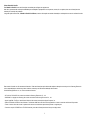 2
2
-
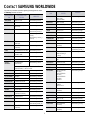 3
3
-
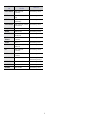 4
4
-
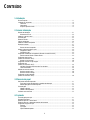 5
5
-
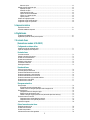 6
6
-
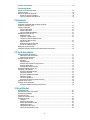 7
7
-
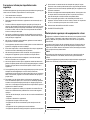 8
8
-
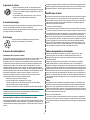 9
9
-
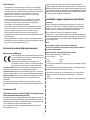 10
10
-
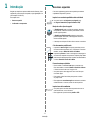 11
11
-
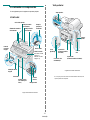 12
12
-
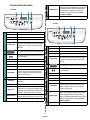 13
13
-
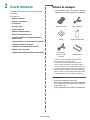 14
14
-
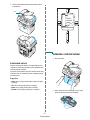 15
15
-
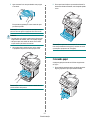 16
16
-
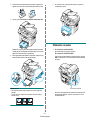 17
17
-
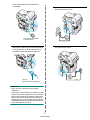 18
18
-
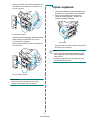 19
19
-
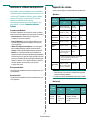 20
20
-
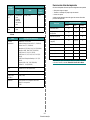 21
21
-
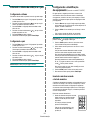 22
22
-
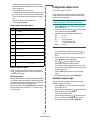 23
23
-
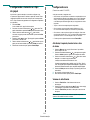 24
24
-
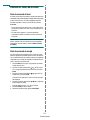 25
25
-
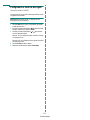 26
26
-
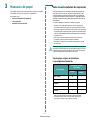 27
27
-
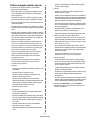 28
28
-
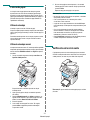 29
29
-
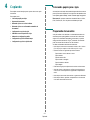 30
30
-
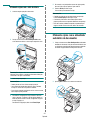 31
31
-
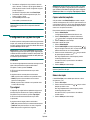 32
32
-
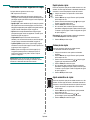 33
33
-
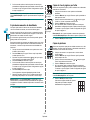 34
34
-
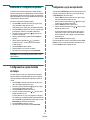 35
35
-
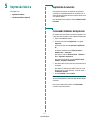 36
36
-
 37
37
-
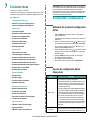 38
38
-
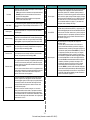 39
39
-
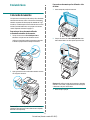 40
40
-
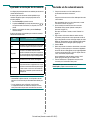 41
41
-
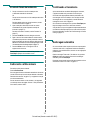 42
42
-
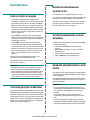 43
43
-
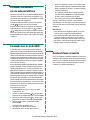 44
44
-
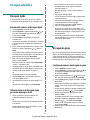 45
45
-
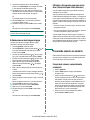 46
46
-
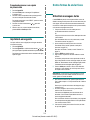 47
47
-
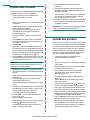 48
48
-
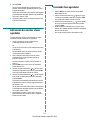 49
49
-
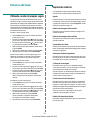 50
50
-
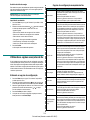 51
51
-
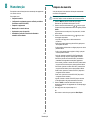 52
52
-
 53
53
-
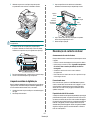 54
54
-
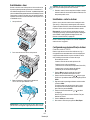 55
55
-
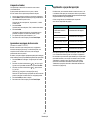 56
56
-
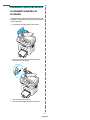 57
57
-
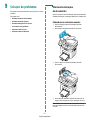 58
58
-
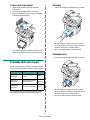 59
59
-
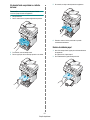 60
60
-
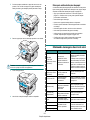 61
61
-
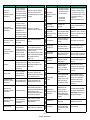 62
62
-
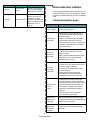 63
63
-
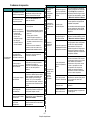 64
64
-
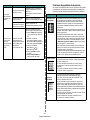 65
65
-
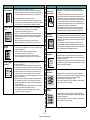 66
66
-
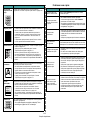 67
67
-
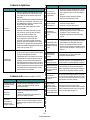 68
68
-
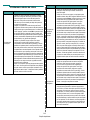 69
69
-
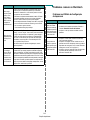 70
70
-
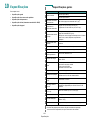 71
71
-
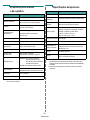 72
72
-
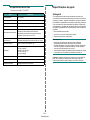 73
73
-
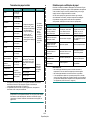 74
74
-
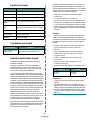 75
75
-
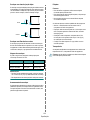 76
76
-
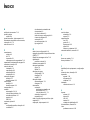 77
77
-
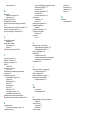 78
78
-
 79
79
-
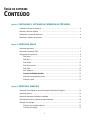 80
80
-
 81
81
-
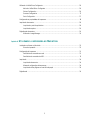 82
82
-
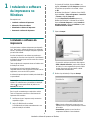 83
83
-
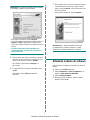 84
84
-
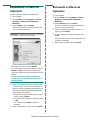 85
85
-
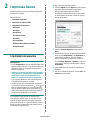 86
86
-
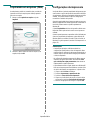 87
87
-
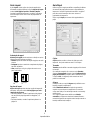 88
88
-
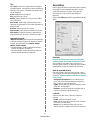 89
89
-
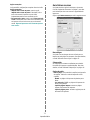 90
90
-
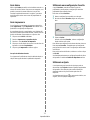 91
91
-
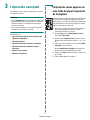 92
92
-
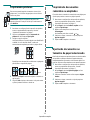 93
93
-
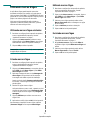 94
94
-
 95
95
-
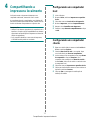 96
96
-
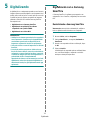 97
97
-
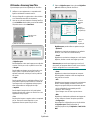 98
98
-
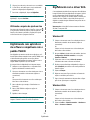 99
99
-
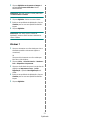 100
100
-
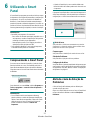 101
101
-
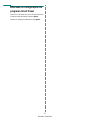 102
102
-
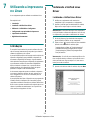 103
103
-
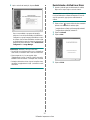 104
104
-
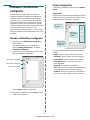 105
105
-
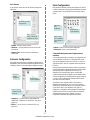 106
106
-
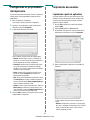 107
107
-
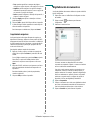 108
108
-
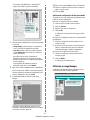 109
109
-
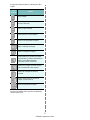 110
110
-
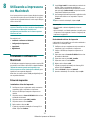 111
111
-
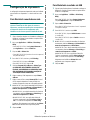 112
112
-
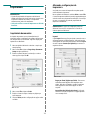 113
113
-
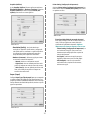 114
114
-
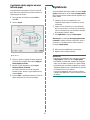 115
115
-
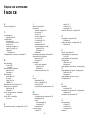 116
116
-
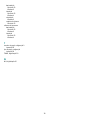 117
117
-
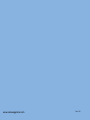 118
118
Samsung SCX-4521F Manual do usuário
- Categoria
- Impressoras a laser / LED
- Tipo
- Manual do usuário
Artigos relacionados
-
Samsung SCX-4720FN Manual do usuário
-
HP Samsung SCX-4220 Laser Multifunction Printer series Manual do usuário
-
HP SCX-6220 Manual do usuário
-
HP Samsung SCX-4501 Laser Multifunction Printer series Manual do usuário
-
Samsung SCX-5530FN Manual do usuário
-
HP SCX-4500W Manual do usuário
-
Samsung SCX-6345N Manual do usuário
-
Samsung SCX-4725FN Manual do usuário
-
Samsung CLX-8380ND Manual do usuário
-
Samsung SCX-4833FD Manual do usuário